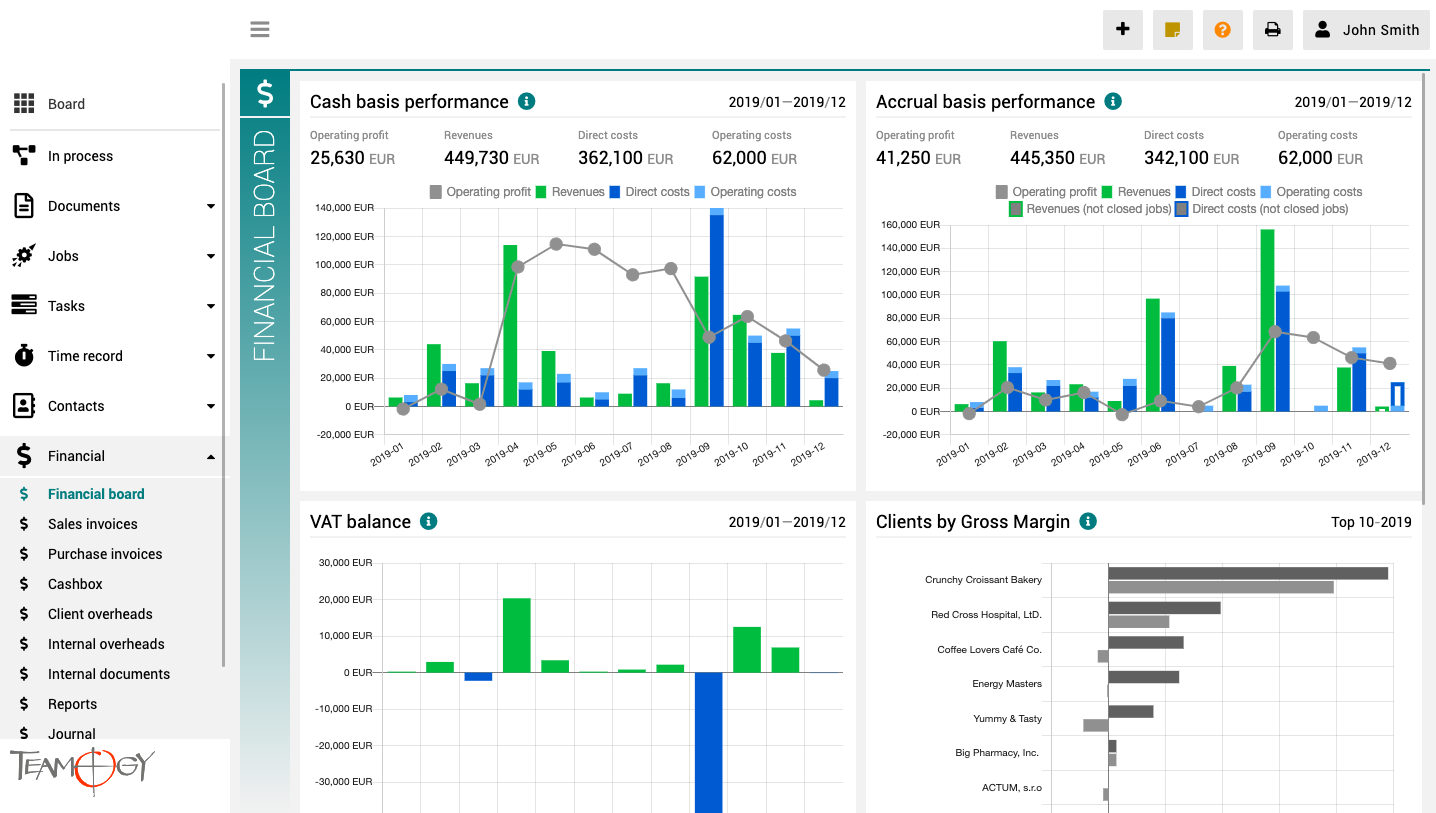O Pulpicie finansowym
Pulpit finansowy to widok, które zapewnia przejrzysty obraz całej firmy. Zawiera wykresy z kluczowymi wskaźnikami – ogólną ewolucją przychodów i kosztów firmy, według aspektów finansowych i jobów, różne spojrzenia na rentowność i wydajność klienta oraz raport VAT.
Wszystkie wykresy mają opcję wyboru zakresu dat, a dodatkowo raporty klientów mają również opcję monitorowania klientów najlepiej i najgorzej ocenianych.
Powiadomienia głosowe na czacie
Powiadomienia głosowe na czacie Powiadomienia głosowe na czacie to użyteczne narzędzie, które informuje cię o wszystkich wiadomościach od współpracowników. Zmiana ustawień powiadomień dźwieków czatu jest bardzo prosta. Są trzy opcje, które możesz personalizować. Po...
Zmiana języka
Zmiana językaBardzo prosto można zmienić język w Twoim systemie. Każdy użytkownik ma opcję zmiany języka w Teamogy. 1.Kliknij w swoje zdjęcie lub awatara w prawym górnym rogu systemu.2. Kliknij w Ustawienia użytkownika.3. Kliknij w opcję przy polu Zmień język. Wybierz...
Podpis na dokumentach
Podpis na dokumentachMożesz dodać skan swojego podpisu do Teamogy. Podpis pojawi się na dokumentach, bez konieczności drukowania, podpisania, skanowania. To ogromna oszczędność czasu 🙂 1.Kliknij w swoje zdjęcie lub awatara w prawym górnym rogu systemu.2. Kliknij w...
Zmiana czcionki
Zmiana czcionki W Teamogy możesz zmienić czcionkę na większą lub mniejszą, dzięki czemu możesz pracować w systemie w większym komforcie. 1.Kliknij w swoje zdjęcie lub awatara w prawym górnym rogu systemu.2. Kliknij w Ustawienia użytkownika.3. Kliknij w rozmiar...
Zmień hasło
Zmień hasło Możesz łatwo zmienić hasło do Teamogy. 1.Kliknij w swoje zdjęcie lub awatara w prawym górnym rogu systemu.2. Kliknij w Ustawienia użytkownika.3. Kliknij w przycisk Zmień hasło.4. Wprowadź swoje stare i nowe hasło (nowe hasło powinno mieć co najmniej 8...
GreenSocS: „Wszystko czego potrzebujesz jest w jednym zintegrowanym systemie.”
Mamy zwyczaj zbierania feedbacku od naszych klientów i użytkowników odnośnie ich doświadczeń z Teamogy. Tym razem rozmawialiśmy z właścicielami agencji GreenSocS, Tereza and Zdeněk Polansky, których cały zespół korzysta z Teamogy.
GreenSocS: „Wszystko czego potrzebujesz jest w jednym zintegrowanym systemie.”
Nová Hotovostní příjmová úhrada
Credenciales de agencia y Teamogy
¿Qué quiere realmente el cliente de usted cuando pide sus „credenciales”?
New Cash bill of sale
New Cash bill of sale Cash bill of sale is a cash operation that can be paired to the Job. 1. In the left navigation menu unroll Financial. 2. Click on Cashbox. 3. Click on New Voucher. 4. Choose New Cash bill of sale.4. Choose Bill Reimbursement. Pair Purchase...
Skontaktuj się z nami
Jeśli nadal masz jakiekolwiek pytania lub potrzebujesz dalszej pomocy, skontaktuj się z pomocą techniczną Teamogy. Możesz korzystać z czatu online (wewnątrz Teamogy lub w dowolnym miejscu www.Teamogy.com w prawym dolnym rogu) a otrzymasz szybką odpowiedź.